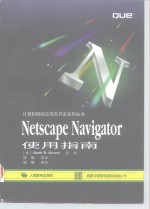
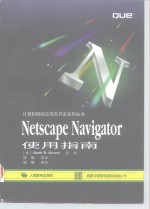
Netscape Navigator使用指南PDF电子书下载
- 电子书积分:19 积分如何计算积分?
- 作 者:(美)(M.R.布朗)Mark R.Brown等著;曾明等译
- 出 版 社:人民邮电出版社;西蒙与舒斯特国际出版公司
- 出版年份:1997
- ISBN:7115065403
- 页数:663 页
第一部分 Internet基础 3
第一章 World Wide Web与Internet 3
目录 3
1.1 谁是World Wide Web用户 4
1.2 Internet的发展历程 6
1.2.2 ARPANET在70年代的演变和发展 7
1.2.1 ARPANET的建立 7
1.2.5 Internet的管理 8
1.2.4 90年代的Internet和Web的诞生 8
1.2.3 Internet在80年代和90年代的扩展 8
1.3 超级文本和超级媒体 9
1.4 域名服务系统的工作原理 10
1.5 Web的精髓:超级文本链接 12
1.6 可以通过Web访问的其它Internet服务 13
1.6.2 电子邮件E—mail和网络新闻组UseNet 14
1.6.1 文件传输协议FTP 14
1.6.3 Gopher 15
1.7.3 字符集国际化 16
1.7.2 SGML语言和Web 16
1.7 Web的未来 16
1.7.1 HTML语言文本风格 16
1.7.5 涌现出的新技术 17
1.7.4 虚拟现实 17
2.2 增强的安全保证 19
2.1 改进的浏览性能 19
第二章 使用Netscape Navigator探索Web世界 19
2.4 强化的网络新闻组功能 20
2.3 集成的电子邮件功能 20
2.6 Java语言 21
2.5 强化的书签功能 21
2.9 Netscape Navigator命令文本语言 23
2.8 目标 23
2.7 框架 23
2.11 插件 24
2.10 开发者的编辑工具 24
3.1.1 TCP/IP的历史 25
3.1 TCP/IP基础 25
第三章 连入Internet 25
3.1.3 IP地址 26
3.1.2 域名 26
3.1.4 静态的IP地址和动态的IP地址 27
3.2.2 直接连接 28
3.2.1 电话拨号连接 28
3.2 Internet的连入方式 28
3.3.3 网络新闻服务 29
3.3.2 电子邮件E—mail服务 29
3.3 Internet的服务类型 29
3.3.1 电话拨号IP连入服务 29
3.3.5 Web服务器 30
3.3.4 字符界面连入服务 30
3.4.2 地区性服务机构 31
3.4.1 全国性服务机构 31
3.3.6 虚拟域服务 31
3.4 Internet服务机构的选择 31
3.5.1 Windows 95系统的PPP连接设置 32
3.5 Netscape Navigator和Windows 95 32
3.4.3 商业信息网服务机构 32
3.4.4 服务级别和费用 32
3.5.2 电话拨号网络、电话拨号适配器和TCP/IP 33
3.5.4 地址信息的设置 34
3.5.3 电话拨号命令文本 34
3.5.5 连接图标的建立 35
3.5.6 命令文本编制基础 36
3.6 Netscape和Earthlink 37
4.1.1 使用文件传输协议FTP 41
4.1 从Internet获取Netscape Navigator 41
第二部分 Netscape Navigator的使用 41
第四章 Netscape Navigator的安装与配置 41
4.1.2 使用World Wide Web 43
4.2 Netscape Navigator的安装 46
4.2.2 Netscape Navigator浏览器的安装 47
4.2.1 系统环境要求 47
4.3.1 与Internet服务机构连接 49
4.3 第一次使用Web 49
4.3.2 选择初始页面 50
4.3.3 Web文本的打印和转储 51
4.4 如何获得对Netscape Navigatot产品的技术支持 52
4.3.4 Web页面信息的显示 52
4.4.1 从Netscape公司获得技术支持 53
4.4.3 常见故障判断 55
4.4.2 从网络新闻组UseNet获得技术支持 55
第五章 在UNIX系统下安装与配置Netscape Navigator 59
5.1.1 使用匿名FTP下载Netscape Navigator 60
5.1 从Internet下载Netscape Navigator 60
5.1.3 使用Netscape Navigator下载Netscape Navigator 61
5.1.2 使用NCSA Mosaic下载Netscape Navigator 61
5.2 在UNIX系统中安装Netscape Navigator 63
5.2.1 从CD—ROM上安装Netscape Navigator 64
5.2.2 Netscape Navigator的最终安装步骤 66
5.3.2 显示字体、窗口大小和颜色的改变 68
5.3.1 Netscape Navigator信息显示空间的扩展 68
5.3 Netscape Navigator的系统配置 68
6.1 安装Netscape Navigator个人版本 71
第六章 Netscape Navigator个人版本的安装和配置 71
6.1.2 常规安装 72
6.1.1 系统环境要求 72
6.1.3 选择安装 73
6.2 选择安装后的系统基本预配置 74
6.2.1 为发送电子邮件配置Netscape Navigator 75
6.2.3 为访问网络新闻组UseNet配置Netscape Navigator 76
6.2.2 为使用Eudora Light电子邮件软件配置Netscape Navigator 76
6.3.1 按照现有的入网帐户配置Netscape Navigator 77
6.3 通过注册服务程序配置与Internet服务机构的连接 77
6.3.2 建立新的帐户 80
6.4 进入Web世界 84
7.1 怎样理解链接 85
第七章 Web世界漫游 85
7.1.1 “锚”:信息链接 86
7.1.2 统一资源地址URL 88
7.2 如何在Web世界中漫游 90
7.1.3 信息链接可以指向的资源 90
7.2.2 点按链接图像 91
7.2.1 点按链接 91
7.2.3 直接访问信息资源 92
7.2.4 文本调阅时的前进和后退 93
7.2.5 返回起始页面 94
7.2.7 使用框架浏览Web界 95
7.2.6 使用书签标记页面 95
7.3 加快巡游速度 97
7.4.2 为链接设置不同的颜色 98
7.4.1 下划线链接 98
7.4 改变Netscape Navigator对链接的使用 98
7.4.3 控制链接的失效期 99
8.1 起始页 101
第八章 在Web世界中搜索信息 101
8.1.1 起始页的按钮 102
8.1.2 使用Netscape公司的起始页 103
8.1.3 Netscape Navigator目录按钮 104
8.1.4 使用其它的Web起始页 106
8.1.5 用本地文件作为起始页 107
8.1.6 在起始页中启动其它文本 109
8.2 按照专题在Internet上进行搜索 111
8.2.1 Yahoo资源目录 112
8.2.2 Mckinley Internet资源目录:Magellan 116
8.2.3 资源信息服务Point 118
8.2.4 其它最佳信息资源 119
8.3 按照关键词在Internet上进行搜索. 120
8.3.1 Internet信息搜索工具的工作原理. 121
8.3.2 使用InfoSeek进行信息搜索 122
8.3.3 Lycos 123
8.3.4 WebCrawler 125
8.3.5 其它信息搜索工具 126
9.1 什么是Netscape Navigator的书签 131
第九章 Netscape Navigator书签功能的使用 131
9.2.1 书签的建立 132
9.2 Web页面的书签 132
9.2.3 从访问历史记录表中建立书签 133
9.2.2 书签的删除 133
9.3.1 改变书签的名称 134
9.3 修改书签的特性 134
9.4.1 书签菜单的层次结构及其管理 135
9.4 书签的组织 135
9.3.2 加入内容描述 135
9.3.3 改变书签的链接 135
9.4.3 文件夹和分隔线 137
9.4.2 书签列表的组织和分类方法 137
9.4.5 “What’s New”的使用 140
9.4.4 在Netscape Navigator中搜索书签 140
9.5 书签文件的引入和卸出 141
9.6 书签列表和Web文本 142
10.1 什么是智能书签 145
第十章 智能书签的使用 145
10.3 智能窗口 146
10.2 智能书签的安装 146
10.4 智能文件夹的使用 147
10.4.2 将书签记录引入智能文件夹 148
10.4.1 建立新的文件夹 148
10.4.3 强化的书签菜单功能 150
10.5 对感兴趣的站点进行监视 151
10.5.2 设置监视的时间间隔 152
10.5.1 监视现存的书签 152
10.5.3 监视情况的显示 153
10.6 智能书签和HTML的公告功能 154
10.6.1 在Web页面上定位公告(Bulletins) 155
10.7.1 Yahoo 157
10.7 通过智能书签搜索Internet 157
10.6.2 First Floor公司提供的其它服务 157
10.7.2 Lycos 158
10.9 使用书签维护功能恢复目录 159
10.8 使用书签管理功能备份目录 159
10.7.3 WebCrawler 159
10.7.4 InfoSeek 159
11.1 表格的用途 161
第十一章 表格功能和事务安全功能 161
11.1.1 信息搜索 162
11.1.2 信息咨询 163
11.1.4 购物 164
11.1.3 信息登记 164
11.2 一次普通的联网购物旅行 165
11.3.2 全页表格 167
11.3.1 嵌入表格 167
11.3 表格的格式类型 167
11.3.3 多重表格 168
11.4 表格的建立 169
11.3.4 隐含表格 169
11.4.1 标记INPUT 171
11.4.3 标记TEXTAREA 173
11.4.2 标记SELECT 173
11.6.1 GET 174
11.6 表格的处理 174
11.5 通过提供文件填写表格 174
11.6.3 POST和MAILTO 175
11.6.2 POST和CGI—BIN命令文本 175
11.7 表格信息提交处理流程 176
11.8 表格和信息安全 177
11.8.1 客户安全 178
11.8.2 服务器安全和防火墙 181
11.9 Netscape Navigator的安全防护功能 182
11.8.4 事务安全 182
11.8.3 连接安全 182
11.10 商业事务处理 189
11.10.2 信用卡事务处理 190
11.10.1 电子货币 190
11.11.1 S_HTTP 192
11.11 下一代的WWW安全功能 192
11.11.3 Fortezza 193
11.11.2 Shen 193
12.1.1 使用Netscape Navigator访问FTP服务器 195
12.1 访问FTP服务器 195
第十二章 通过Netscape Navigator访问其它Internet的信息服务 195
12.1.3 通过文档服务器Archie搜索文件 197
12.1.2 使用Netscape Navigator访问普通的FTP服务器 197
12.2 Gopher:Internet资源探索 199
12.2.1 Veronica:Gopher资源搜索工具 200
12.2.2 如何查询:使用Veronica的搜索策略 203
12.2.3 使用Jughead的查询方法 204
12.3 访问Telnet服务 205
12.2.4 如何使用Jughead查询信息 205
12.4 连接的常见故障及解决方法 208
13.1 新增设的Netscape Navigator电子邮件管理功能 209
第十三章 通过Netscape Navigator使用电子邮件 209
13.2.1 显示风格设置 210
13.2 电子邮件管理系统参数设置 210
13.2.2 信件编辑设置 211
13.2.3 服务器设置 212
13.2.4 电子邮箱名址设置 214
13.3 电子邮件的使用 215
13.2.5 信息组织方式设置 215
13.3.1 系统显示方式 216
13.3.2 编辑和发送电子邮件 217
13.3.3 在电子邮件中附加计算机文件和URL地址 218
13.3.4 电子邮件的接收与回复 220
13.3.5 电子邮件文档的组织管理 221
13.3.6 使用电子邮箱通信录 223
13.4 Microsoft Exchange客户程序的设置 226
第十四章 通过Netscape Navigator个人版本和Eudora Light使用电子邮件 229
14.2 Eudora Light的安装和配置 230
14.1 什么是Eudora Light 230
14.2.1 配置窗口的使用 231
14.2.2 开关选择项的设置 232
14.2.3 Eudora Light的升级 233
14.3.1 按收信人别名发送电子邮件 235
14.3 建立和发送电子邮件 235
14.3.2 使用“快捷”地址发送电子邮件 236
14.3.3 电子邮件的签署方法 237
14.4.1 Eudora的电子邮箱 238
14.4 电子邮件的读取和管理 238
14.4.3 旧信件的分类管理 239
14.4.2 信件的读取和回复 239
14.4.4 信件的删除 240
14.5.2 文件的附加 241
14.5.1 选择编码方法 241
14.5 电子邮件附加信息的处理方法 241
14.6.1 邮件排序 242
14.6 电子邮件的排序和内容查询 242
14.6.2 内容查询 243
15.1.1 网络新闻组使用基础 245
15.1 UseNet入门 245
第十五章 通过Netscape Navigator访问网络新闻组UseNet 245
15.1.2 UseNet的使用 247
15.1.3 通过UseNet获取网络新闻 249
15.2 使用Netscape Navigator读取网络新闻 250
15.2.1 配置Netscape Navigator读取网络新闻 251
15.2.3 文章的浏览和读取 253
15.2.2 网络新闻内容的订阅 253
15.2.4 提交新的文章 256
15.3.1 通过DejaNews查询UseNet 257
15.3 读取网络新闻的其它方法 257
15.3.2 通过SIFT过滤网络新闻 258
15.4 Netscape Navigator新闻阅读器功能述评 259
16.1 什么是辅助应用软件 263
第十六章 辅助应用软件的配置 263
第三部分 辅助应用软件的使用 263
16.2 辅助应用软件的配置 264
16.3 Web提供的文件种类 266
16.4.1 内置的GIF、JPEG和XBM图像显示功能 267
16.4 Netscape Navigator的内置功能 267
16.5 Netscape Navigator如何确定需要调用辅助应用软件 269
16.4.2 Netscape Navigator配备的NAPlayer辅助应用软件 269
16.6.2 Control Freak方法 274
16.6.1 Zen Minimalist方法 274
16.6 选择辅助应用软件的三种考虑 274
16.7.1 是否可以使用DOS,Windows 3.1或Win95程序 275
16.7 什么样的程序可以作为辅助应用软件 275
16.6.3 Swiss Army Knife方法 275
16.6.4 个人设置 275
16.7.3 自由交流软件和共享软件 276
16.7.2 利用现有的程序 276
16.8 辅助应用软件的配置选择 277
16.7.4 商业软件 277
16.9 配置效果测试:WWW Viewer Test文本 278
16.10.1 为显示图像文件配置辅助应用软件 279
16.10 UNIX系统下的Netscape Navigator辅助应用软件 279
16.10.2 为音频播放配置Netscape Navigator 281
16.10.3 为视频播放配置Netscape Navigator 282
17.1 Netscape Navigator音频系统所需的硬件环境 283
第十七章 Netscape Navigator音频播放系统配置 283
17.3 Netscape Navigator的音频系统 284
17.2 计算机音频系统工作原理 284
17.4.1 Wave文件 285
17.4 音频文件格式 285
17.5.1 Windows 95音频播放软件 286
17.5 辅助Netscape Navigator的音频播放软件 286
17.4.2 MIDI音乐文件 286
17.5.2 Windows 3.1音频播放软件 288
17.6 音频文件格式转换 291
18.1 Netscape Navigator图像显示所需的硬件环境 293
第十八章 Netscape Navigator图像显示系统配置 293
18.2 计算机图像系统工作原理 294
18.3 Netscape Navigator的图像系统 295
18.4 图像文件格式 296
18.4.2 Zsoft Paint文件 299
18.4.1 Windows Bitmaps 299
18.5.1 Windows 95图像显示软件 300
18.5 辅助Netscape Navigator的图像显示软件 300
18.5.2 Windows 3.1图像显示软件 304
18.6图像文件格式转换 307
18.6.1 Jasc Media Center 308
18.6.2 Graphics Workshop 310
18.6.3 Graphics Display System 311
18.6.4 DISPLAY 313
19.1 Netscape Navigator视频播放所需的硬件环境 317
第十九章 Netscape Navigator视频播放系统配置 317
19.3 Netscape Navigator的视频系统 318
19.2 计算机视频系统工作原理 318
19.4 视频文件格式 319
19.4.1 MPEG文件 320
19.4.3 QuickTime文件 322
19.4.2 Video for Windows文件 322
19.4.4 Autodesk.FLI动画格式文件 323
19.5 辅助Netscape Navigator的视频播放软件 324
19.5.1 Windows 95视频播放软件 325
19.5.2 Windows 3.1视频播放软件 326
19.7 Web世界视频信息发展趋势 328
19.6.2 SmartVid 328
19.6 视频文件格式转换 328
19.6.1 CONVMPEG3.ZIP 328
19.7.2 视频会议 329
19.7.1 植入式多媒体播放程序 329
19.7.4 Stream Works 330
19.7.3 MBONE:实时WWW视频广播 330
20.1 什么是虚拟现实模型语言VRML 331
第二十章 虚拟现实模型语言VRML的使用 331
20.2 VRML 1.0信息播放器 332
20.2.1 WorldView 333
20.2.2 WebSpace 334
20.2.3 WebFX 335
20.4 样本文本 337
20.3 VRML浏览程序的配置和使用 337
20.5.1 Chaco公司的Pueblo—VRMLizing MUDs 338
20.5 非VRML1.0标准的文本 338
20.6 VRML的发展 339
20.5.2 Worlds Chat—VRML+izing IRC 339
第二十一章 标准广义置标语言SGML的使用 341
21.1.1 术语定义 342
21.1 什么是标准广义置标语言 342
21.1.2 标准广义置标——Web的工作原理 344
21.2.2 SGML的功能比HTML更周全 346
21.2.1 HTML是SGML的一个实现 346
21.2 SGML与HTML的关系 346
21.2.3 SGML语言的优越性 347
21.2.4 Web世界中的SGML样例 348
21.3 SGML阅读器的获取和设置 350
21.3.1 查找与获取SGML阅读器 351
21.3.2 为浏览SGML文本配置Netscape Navigator 353
21.4.2 Web上的SGML站点 357
21.4.1 在Web世界中搜索SGML文本 357
21.4 访问Web世界中的SGML文本 357
21.4.3 NCSA/Soft Quad给出的Web上有趣的SGML应用 358
21.4.4 有关SGML的信息 361
21.4.6 浏览和保存SGML文件 363
21.4.5 有前途的项目 363
21.5 黑匣子中的秘密——SGML树与SHOW标记 366
21.5.1 Web与链接 367
21.5.3 打开、打印、保存(本地)文件和Web文本 368
21.5.2 搜索 368
22.1 为什么要使用PDF 369
第二十二章 Adobe Acrobat和其它可移植文本格式 369
22.2 Netscape Navigator如何使用PDF 371
22.4 Adobe Acrobat 372
22.3 PDF文本格式 372
22.4.2 Adobe Acrobat PDF文件的显示 373
22.4.1 Adobe Acrobat PDF文件的建立 373
22.5.1 Novell公司的WordPerfect Envoy 375
22.5 其它PDF竞争者 375
22.5.2 Common Ground和“Digital Paper” 376
22.6 免费的可移植文本格式 377
22.6.1 ASCII文本 378
22.6.3 Microsoft Word文本 379
22.6.2 Rich文本格式 379
22.6.5 PostScript 380
22.6.4 TeX 380
23.1 数据压缩及其实现方法 385
第二十三章 数据压缩与信息编码文件的使用 385
23.2.1 WinZip 386
23.2 用于数据压缩的应用软件 386
23.2.2 PKZIP 388
23.2.3 ARC文件 389
23.2.5 LHA 390
23.2.4 ARJ文件 390
23.3 文件编码与解码 391
23.3.1 通过Netscape新闻阅读器进行文件编码与解码 392
23.3.2 文件解码软件的使用 393
24.1 超级文本置标语言HTML及其标准 399
第二十四章 Netscape Navigator Gold与超级文本置标语言HTML的使用 399
第四部分 为Netscape编制超级Home Page 399
24.1.2 HTML语言标准 400
24.1.1 貌似单调的HTML 400
24.2 HTML的功能 402
24.2.3 高级程序调用接口 403
24.2.2 庄重的图形和可以使用鼠标点取的链接图 403
24.2.1 文本格式化、信息链接和简单图像 403
24.3.1 建立Web站点的开销 405
24.3 如何建立Web站点 405
24.3.2 选择合适的服务机构 406
24.4.2 Netscape Navigator金版HTML编辑器 408
24.4.1 您可能已经有了所需要的一切 408
24.4 Web文本编辑开发工具的选择 408
24.4.3 常用的HTML编辑器 412
24.4.4 用于HTML制作的其他程序 415
24.5 新一代HTML开发工具:版式编排和文字处理程序 416
24.5.2 面向Microsoft Word用户的HTML开发工具 417
24.5.1 面向WordPerfect用户的HTML开发工具 417
25.1 HTML文本的建立 419
第二十五章 HTML语言入门 419
25.1.2 HTML文本命名规则 420
25.1.1 如何保存HTML文本 420
25.3 标记〈HTML〉的加入 421
25.2 通常成对使用的HTML标记 421
25.4.1 标记〈HEAD〉的使用 422
25.4 HTML节(Section)标记的含义 422
25.5 如何准确的为HTML文本加标题 423
25.4.2 标记〈BODY〉的使用 423
25.6 如何为HTML文本加内容标题 424
25.5.2 选择一个好的标题 424
25.5.1 标记〈TITLE〉的使用 424
25.7 正文段落的组织 425
25.7.1 分段标记〈P〉 426
25.7.2 断行标记〈BR〉 427
25.7.4 预定义格式标记〈PRE〉 428
25.7.3 通栏分隔线标记〈HR〉 428
25.8.1 内容强调显示标记〈B〉 429
25.8 基本的编排格式标记 429
25.8.2 斜体正文标记〈I〉 430
25.8.5 其它编排标记 431
25.8.4 居中正文标记〈CENTER〉 431
25.8.3 闪烁正文标记〈BLINK〉 431
25.9 HTML的列表 432
25.10.1 无序列表的使用 433
25.10 列表的建立 433
25.10.2 有序列表的使用 434
25.10.3 定义式列表的使用 435
25.11 列表的嵌套 436
25.12 注释的使用 437
25.13 建立一个样板HTML文本 438
26.1 HTML的链接 441
第二十六章 在文本中加入链接、图形和报表 441
26.1.2 URL地址的分解 442
26.1.1 链接的使用 442
26.2 链接的建立 443
26.3.1 指向FTP站点链接的使用 444
26.3 其它类型的HTML链接 444
26.3.2 指向Gopher服务链接的使用 445
26.3.4 指向Mailto链接的使用 446
26.3.3 指向UseNet链接的使用 446
26.4.1 建立命名目标 447
26.4 HTML的“锚”和目标 447
26.4.2 链接命名的目标 448
26.7 不同的图像类型 449
26.6 在HTML文本中加入图像 449
26.5 使用链接的要素 449
26.8 图像标记〈IMG〉的使用 450
26.8.2 图像位置定义说明 451
26.8.1 图像的替代说明 451
26.8.4 图像周边空白区域说明 453
26.8.3 图像尺寸定义说明 453
26.9 将图像作为HTML链接 454
26.8.5 图像边框说明 454
26.10 报表的建立 455
26.10.1 表的加入 456
26.10.2 高级制表功能 457
27.1 为Web信息服务制作图形 461
第二十七章 高级图形功能的使用 461
27.1.2 现有图像的选择使用 462
27.1.1 图像制作软件的选择 462
27.2.1 GIF和JPEG图像文件使用指南 463
27.2 图像文件格式 463
27.2.2 隔行存储GIF图像的使用 464
27.2.3 透明GIF图像的使用 465
27.2.4 渐进显示的JPEG图像的转换 467
27.3.1 图像尺寸控制指导 468
27.3 使用图像时对通信带宽的考虑 468
27.3.2 图像标记中高、宽属性的使用 469
27.3.3 Thumbnail微型图像的使用与开发 470
27.4.1 背景与正文颜色的使用 472
27.4 包含图像的Web文本的设计要素 472
27.3.4 缓冲存储图像的利用 472
27.4.2 图像位置安排与图像边框 475
27.4.3 在图像周围安排正文 476
28.1 什么是链接图像 479
第二十八章 链接图像的使用 479
28.2.2 使用链接图像的缺点 481
28.2.1 使用链接图像的优点 481
28.2 链接图像的优缺点 481
28.3.1 CERN格式 483
28.3 链接图像与公共网关界面CGI 483
28.4.3 链接图像定义文件 484
28.4.2 链接图像的图形 484
28.3.2 NCSA格式 484
28.3.3 变化中的链接图像处理方式 484
28.4 链接图像的组成元素 484
28.4.1 Imagemap、Image Map、Area Map和Clickable Map 484
28.5 链接图像定义文件 485
28.4.4 链接图像的驱动程序 485
28.5.5 默认区域类型说明 486
28.5.4 点区域类型说明 486
28.5.1 矩形区域类型说明 486
28.5.2 圆形区域类型说明 486
28.5.3 多边形区域类型说明 486
28.6 链接图像的工作原理 487
28.7 映射工具软件 488
28.8.1 链接图像的选择 489
28.8 链接图像的建立 489
28.8.2 链接图像定义文件的建立 490
28.8.3 通过HTML的ISMAP标记引用链接图像 492
28.10 替代功能的提供 493
28.9 使用Netscape Navigator测试链接图像 493
29.1 Netscape Navigator与HTML命令比较 495
第二十九章 Netscape Navigator专用的和下一代的HTML命令 495
29.2.1 Netscape Navigator对HTML 2.0的功能扩展 496
29.2 Netscape Navigator专用命令的使用 496
29.2.2 新增加的元素 500
29.2.3 使用Netscape Navigator元素建立报表 501
29.2.4 背景图形与页面颜色 504
29.3 如何为用户设计Web站点 505
29.4.1 HTML 3.0与Netscape Navigator HTML的比较 507
29.4 HTML3.0介绍 507
29.4.2 新增加的HTML3.0功能 509
29.5 在Web世界中搜索HTML 3.0信息 510
第三十章 Netscape Navigator表格和CGI—BIN命令文本 513
30.1 建立交互式Web信息服务 513
30.2 公共网关接口CGI命令文本 514
30.2.1 使用CGI命令文本所需条件 515
30.2.3 CGI命令文件样本 516
30.2.2 CGI的URL地址 516
30.3.1 FORM标记 520
30.3 HTML表格的建立 520
30.3.2 TEXTAREA标记 522
30.3.3 SELECT标记 523
30.3.4 INPUT标记 525
30.4 CGI与表格的联合使用 528
30.4.2 GET与POST 530
30.4.1 Stdin和Stdout 530
30.5 对本站点和所服务的用户实施安全保护 531
30.4.4 编码 531
30.4.3 语法分析 531
30.6 公共域的使用 533
31.1 运行自己的Web站点 537
第三十一章 Netscape超级站点的建立 537
第五部分 为Netscape建立超级Web站点 537
31.3 设计Web站点的要点 539
31.2 建立Web站点的条件准备 539
31.3.3 照顾不同的用户 540
31.3.2 确保信息传输的实效 540
31.3.1 Web页面的组织 540
31.3.4 为用户浏览提供出口 541
31.3.6 使用框架 542
31.3.5 保持统一的排版风格 542
31.4.2 如何使用标记〈BODY〉设计页面背景 544
31.4.1 颜色的考虑 544
31.3.7 一致性检查 544
31.4 颜色的使用 544
31.4.3 文字和链接的颜色 545
31.5 高级图形设计 547
31.6.1 通过标记〈BLOCKQUOTE〉调整文字和图像位置 549
31.6 高级版面设计 549
31.6.2 隐蔽式图像在版面上的使用 550
31.7.1 动态文本的建立 552
31.7 增加交互性 552
31.7.2 高级交互功能 554
第三十二章 Netscape商用服务器的测试 557
32.1 免费试用的条件 558
32.2.2 所需的硬件系统环境 559
32.2.1 所需的操作系统环境 559
32.2 运行Netscape商用服务器的条件 559
32.3 软件的获取 561
32.3.2 获取口令和软件 562
32.3.1 提交申请表 562
32.4.1 在Windows NT系统上启动安装服务器 564
32.4 Netscape商用服务器软件的安装 564
32.4.2 在UNIX系统上启动安装服务器 566
32.4.3 试用版本的系统配置方法 567
32.6 什么是公开密钥加密 571
32.5 商用服务器的安全功能设置 571
32.6.3 Netscape怎样使用公开密钥加密法 572
32.6.2 通过验证排除信息干扰 572
32.6.1 使用公开密钥加密法收发信息 572
32.6.4 为什么提出这个问题 573
32.7.1 私有密钥和公开密钥对的生成 574
32.7 为商用服务器建立SSL安全系统 574
32.7.2 数字签名证明的申请 576
32.7.3 服务器证明的安装 579
32.8 用户如何看待安全服务器 582
第三十三章 Sun公司Java语言与Netscape Navigator浏览程序 587
第六部分 Netscape Navigator高级功能的使用 587
33.1.2 Java Applet与CGI程序的区别 588
33.1.1 什么是Java语言的小型应用程序Applet 588
33.1 为什么Java轰动了Internet 588
33.1.4 Java语言如何推动了Web的进步 592
33.1.3 正确选用CGI程序和Java Applet 592
33.1.5 Java语言如何强化了Web的功能 593
33.2.2 Java Applet在Netscape Navigator下如何运行 594
33.2.1 如何通过Netscape Navigator 2.0调用Java Applet 594
33.2 Netscape Navigator 2.0中的Java是如何工作的 594
33.2.5 四个防卫层 595
33.2.4 Java控制台窗口 595
33.2.3 为什么Java Applet不会危害您的计算机系统 595
33.3 使用标记APPLET在Web页面中包含Java Applet程序 598
33.4.1 Web上的娱乐和游戏 600
33.4 Internet上的Java Applet样本 600
33.4.2 教育性Java Applet程序 601
33.5.1 搜索Java Applet 602
33.5 如何进一步查询有关Java的信息 602
33.4.3 现实世界中的商业应用 602
33.5.4 其它资源 603
33.5.3 网络新闻组和邮件用户组 603
33.5.2 语言参考资料 603
34.1 Java造就的世界 605
第三十四章 供C++程序员使用的Java语言 605
34.2 Java语言特征 606
34.3 Java程序开发 607
34.4 世界您好 608
34.5.1 类的介绍 609
34.5 命令行参数 609
34.5.4 this和super的使用 610
34.5.3 访问说明符 610
34.5.2 子类与继承 610
34.5.5 构造 611
34.6.1 类型 612
34.6 注释、操作符、类型和标识符 612
34.6.2 数组 613
34.6.4 操作符 614
34.6.3 标识符 614
34.7 注释 615
34.8.4 字符串常量 616
34.8.3 字符常量 616
34.8 常量 616
34.8.1 整数常量 616
34.8.2 浮点常量 616
34.9.2 控制语句 617
34.9.1 说明语句 617
34.8.5 布尔常量 617
34.9 语句 617
34.10.1 界面 619
34.10 包和界面 619
34.10.2 包 620
34.11.1 异常情况发布 621
34.11 异常处理 621
34.11.2 异常情况处理 622
35.1 JavaScript简介 625
第三十五章 JavaScript 625
35.1.2 JavaScript可以发挥的作用 626
35.1.1 为什么使用命令文本语言 626
35.1.4 JavaScript程序设计规约 627
35.1.3 JavaScript的风格 627
35.2 JavaScript命令语言 628
35.2.2 函数、对象及属性的使用 629
35.2.1 标识符的使用 629
35.3 JavaScript和Netscape Navigator 630
35.3.4 浏览程序对象与事件 631
35.3.3 Navigator对象与事件 631
35.3.1 命令文本何时被执行 631
35.3.2 命令文本嵌入的位置 631
35.3.5 HTML对象与事件 633
35.4.2 运算符 635
35.4.1 表达式 635
35.4 JavaScript程序设计 635
35.4.3 JavaScript控制结构 638
34.4.5 命令表 639
35.4.4 JavaScript保留字 639
35.5.2 链接表的建立 644
35.5.1 对象属性的卸出 644
35.5 JavaScript程序实例 644
35.5.3 表格字段中的数据更新 645
35.5.4 表格字段中数据的检验 646
35.5.5 Pseudo—Scientific计算器 647
35.6 关于LiveWire 652
36.1 什么是Netscape Navigator 2.0插件 653
第三十六章 Netscape Navigator插件 653
36.1.1 插件与最终用户 654
36.1.2 插件与程序员 655
36.2 插件Shockwave 657
36.2.2 Shockwave的运行 658
36.2.1 Shockwave的安装 658
36.3 插件WebFX 659
36.3.1 WebFX的安装 660
36.4.1 VDOLive的安装 661
36.4 插件VDOLive 661
36.3.2 WebFX的运行 661
36.5 插件Acrobat和QuickTime 662
36.4.2 VDOLive的运行 662
36.6 其它Netscape Navigator插件 663
- 《近代旅游指南汇刊二编 16》王强主编 2017
- 《甘肃省档案馆指南》甘肃省档案馆编 2018
- 《“十三五”规划教材 中药鉴定学实验 供中药学 药学及相关专业使用 第2版》吴啟南 2018
- 《近代旅游指南汇刊 31》王强主编 2014
- 《近代旅游指南汇刊二编 10》王强主编 2017
- 《手工咖啡 咖啡爱好者的完美冲煮指南》(美国)杰茜卡·伊斯托,安德烈亚斯·威尔霍夫 2019
- 《近代旅游指南汇刊 13》王强主编 2014
- 《近代旅游指南汇刊 28》王强主编 2014
- 《近代旅游指南汇刊 23》王强主编 2014
- 《重庆市绿色建筑评价技术指南》重庆大学,重庆市建筑节能协会绿色建筑专业委员会主编 2018
- 《断陷湖盆比较沉积学与油气储层》赵永胜等著 1996
- 《SQL与关系数据库理论》(美)戴特(C.J.Date) 2019
- 《魔法销售台词》(美)埃尔默·惠勒著 2019
- 《看漫画学钢琴 技巧 3》高宁译;(日)川崎美雪 2019
- 《优势谈判 15周年经典版》(美)罗杰·道森 2018
- 《社会学与人类生活 社会问题解析 第11版》(美)James M. Henslin(詹姆斯·M. 汉斯林) 2019
- 《海明威书信集:1917-1961 下》(美)海明威(Ernest Hemingway)著;潘小松译 2019
- 《迁徙 默温自选诗集 上》(美)W.S.默温著;伽禾译 2020
- 《上帝的孤独者 下 托马斯·沃尔夫短篇小说集》(美)托马斯·沃尔夫著;刘积源译 2017
- 《巴黎永远没个完》(美)海明威著 2017
